近日有一些小伙伴咨询小编photoshop CS6 如何创建视频图层?下面就为大家带来了Photoshop CS6 如何创建视频图层的攻略,有需要的小伙伴可以来了解了解哦。
方法/步骤
1.Photoshop CS6安装完成后打开Photoshop CS6。
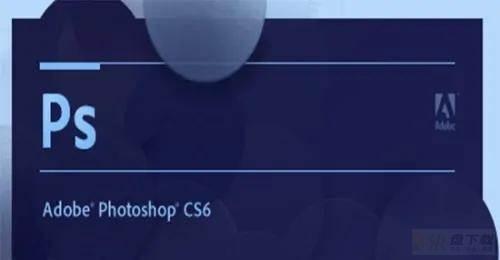
2.新建一个宽550像素,高350像素的文件。
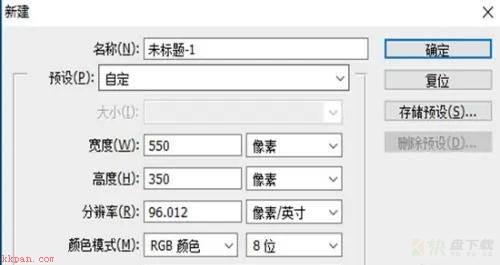
3.单击“文件”—“新建”,新建一个文件, 在“预设”选项里选择“胶片和视频”。
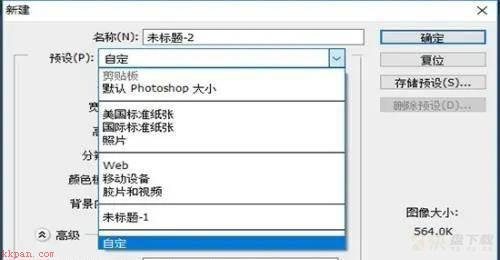
4.单击“新建”对话框的确定按钮,接着会在弹出一个“提示对话框”, 这时候在继续单击“确定”按钮,“视频图层的创建”的操作到这里就完成啦。

以上就是给大家分享的hotoshop CS6 如何创建视频图层的全部内容,感兴趣的小伙伴们速来围观吧!